Никому не нравится захламленный главный экран смартфона. Вы можете чувствовать себя лучше и организованнее после сброс главного экрана вашего телефона, но это также означает, что некоторые вещи, например приложения и виджеты, которые вы используете ежедневно, могут отсутствовать.
Вы заметили, что на главном экране Android пропало какое-то приложение? Не волнуйтесь, есть несколько простых способов вернуть значок приложения на главный экран вашего Android-устройства. Следуйте нашему руководству, чтобы узнать, как добавить приложение на главный экран Android.
Как найти недостающее приложение на Android
Если вы заметили на главном экране пустое место, где раньше находилось ваше любимое приложение, это не обязательно означает, что оно исчезло с вашего телефона. Возможно, приложение, которое вы ищете, скрывается. Одно из первых мест, где нужно проверить ваше приложение, — это папка на главном экране. Вы могли случайно перетащить значок приложения в папку, и теперь он там прячется.
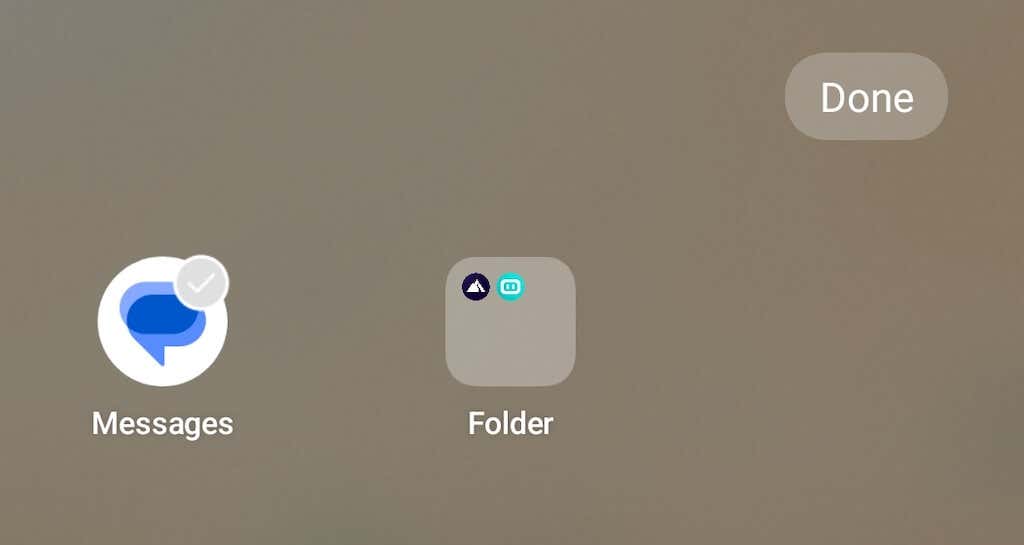
Если вы используете папки приложений и одна или несколько из них есть на экране телефона Android, откройте их и найдите недостающее приложение. Если вы его там нашли, нажмите и удерживайтеприложение и перетащите его за пределы папки. Затем отпустите приложение обратно на главный экран.
Как добавить приложение на главный экран Android
У вас есть приложение, которое вы хотите добавить на главный экран? Вот несколько различных техник, которые вы можете использовать для этого.
Добавьте приложение из панели приложений
Если приложение Android загружено на ваш смартфон, но не отображается на главном экране, вы можете вручную добавить его на главный экран телефона из панели приложений.
Чтобы добавить одно из установленных приложений обратно на главный экран, выполните следующие действия.
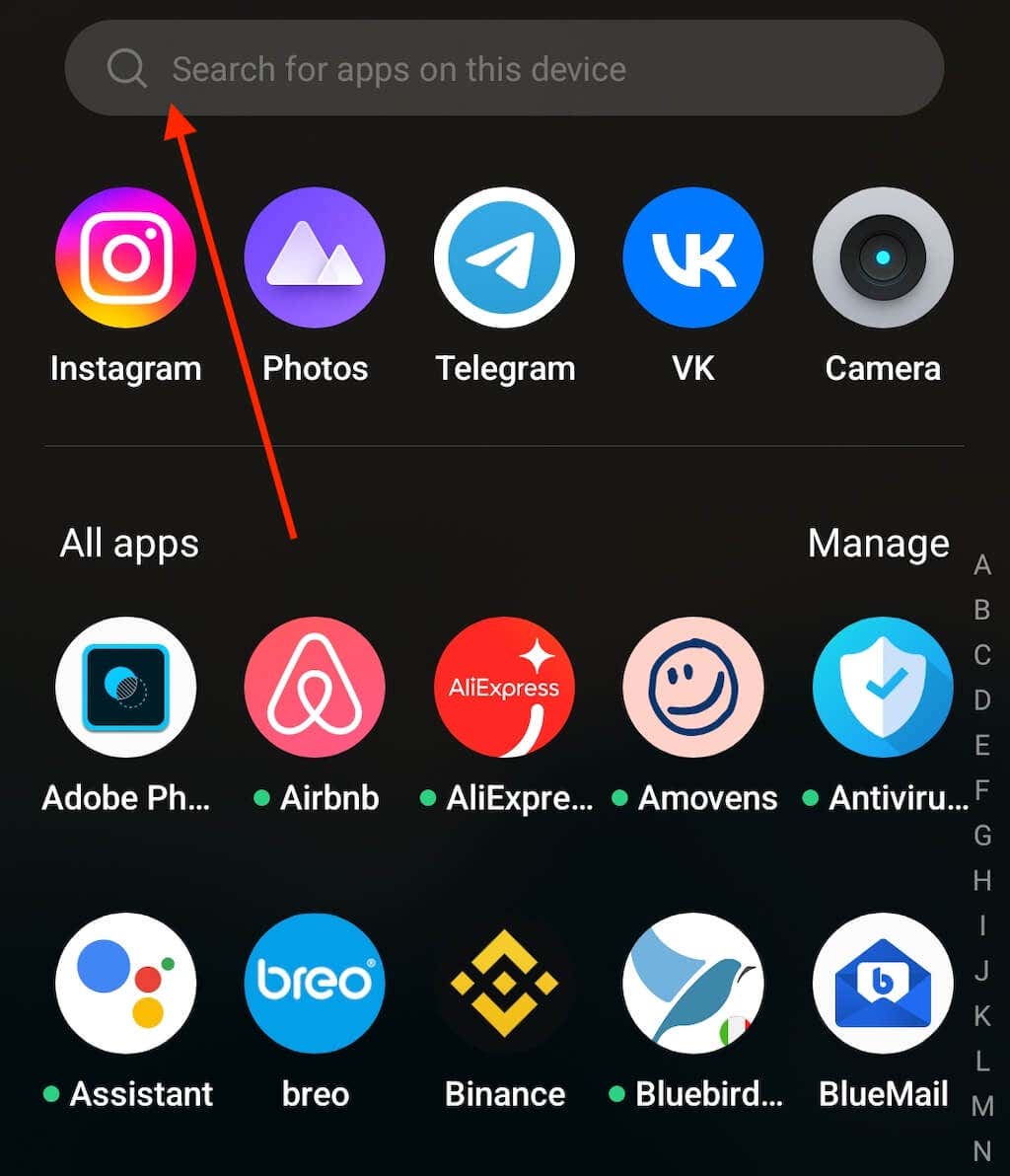
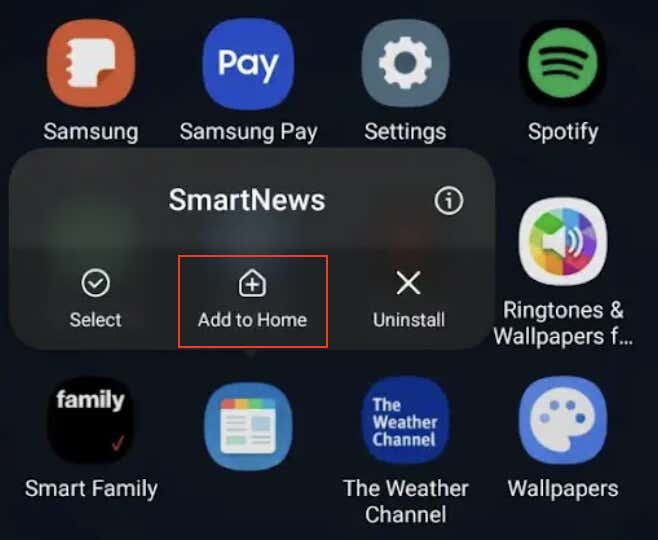
Значок приложения теперь должен появиться в правом верхнем углу главного экрана вашего устройства Android.
Если у вас есть телефон Android, не являющийся моделью Pixel или Samsung Galaxy, инструкции по добавлению приложений на главный экран могут немного отличаться. Найдя приложение в ящике приложений, нажмите и удерживайте его, а затем перетащите его в любое место на главном экране.
На некоторых телефонах Android, чтобы добавить приложения на главный экран, вам потребуется получить доступ к панели приложений, открыть меню и перейти по пути Управление>Выбрать>Добавить.
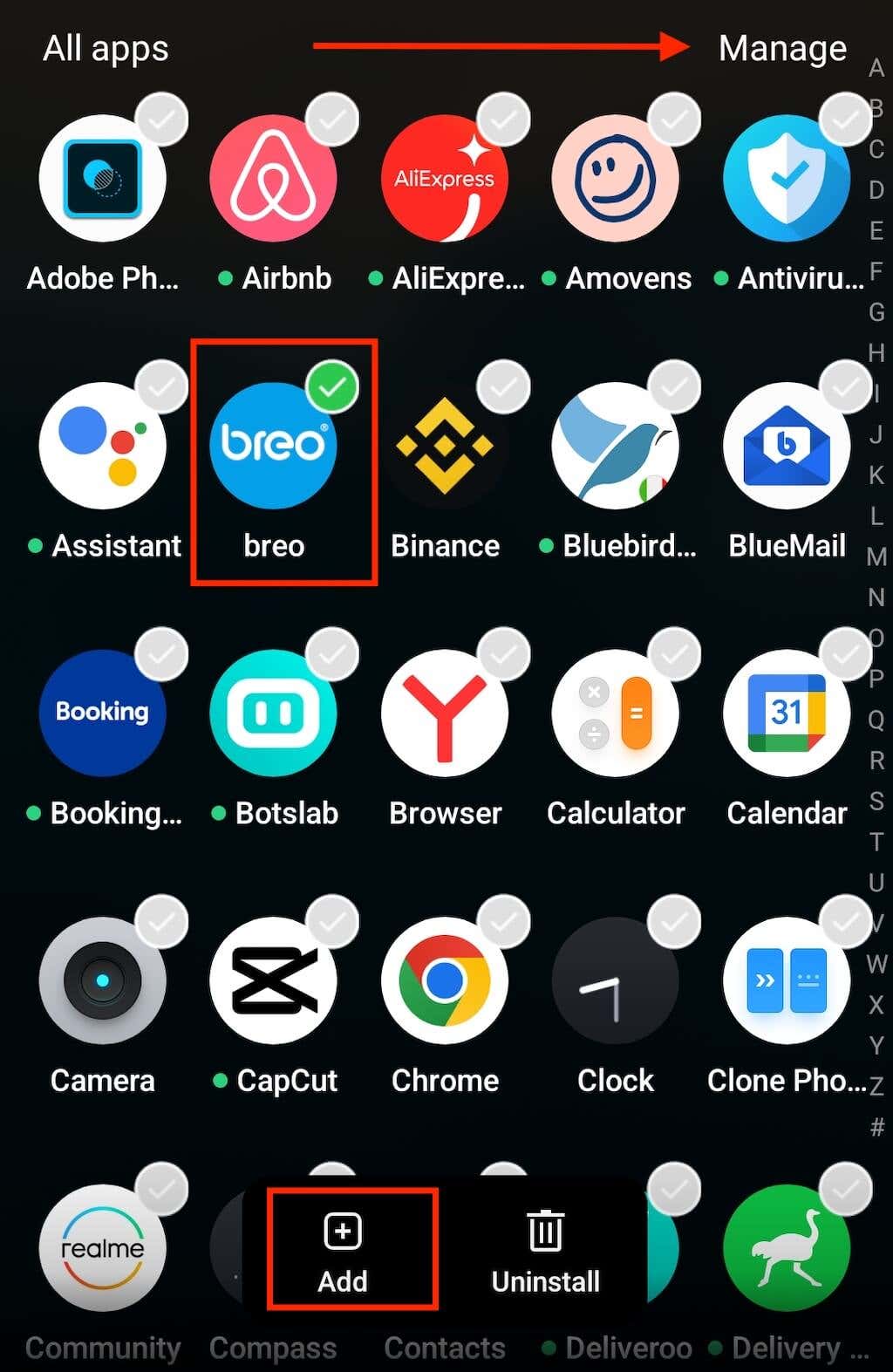
Повторно включите приложение в Google Play Store
Некоторые приложения на вашем телефоне можно отключить. Это более вероятно, если приложение, которого нет на экране, является системным. Вы не можете удалить системные приложения, но их можно отключить.
Отключенное приложение не будет отображаться на главном экране или в панели приложений. Вам нужно будет зайти в Google Play Store, чтобы повторно включить приложение. Чтобы повторно включить приложение на вашем Android, выполните следующие действия.
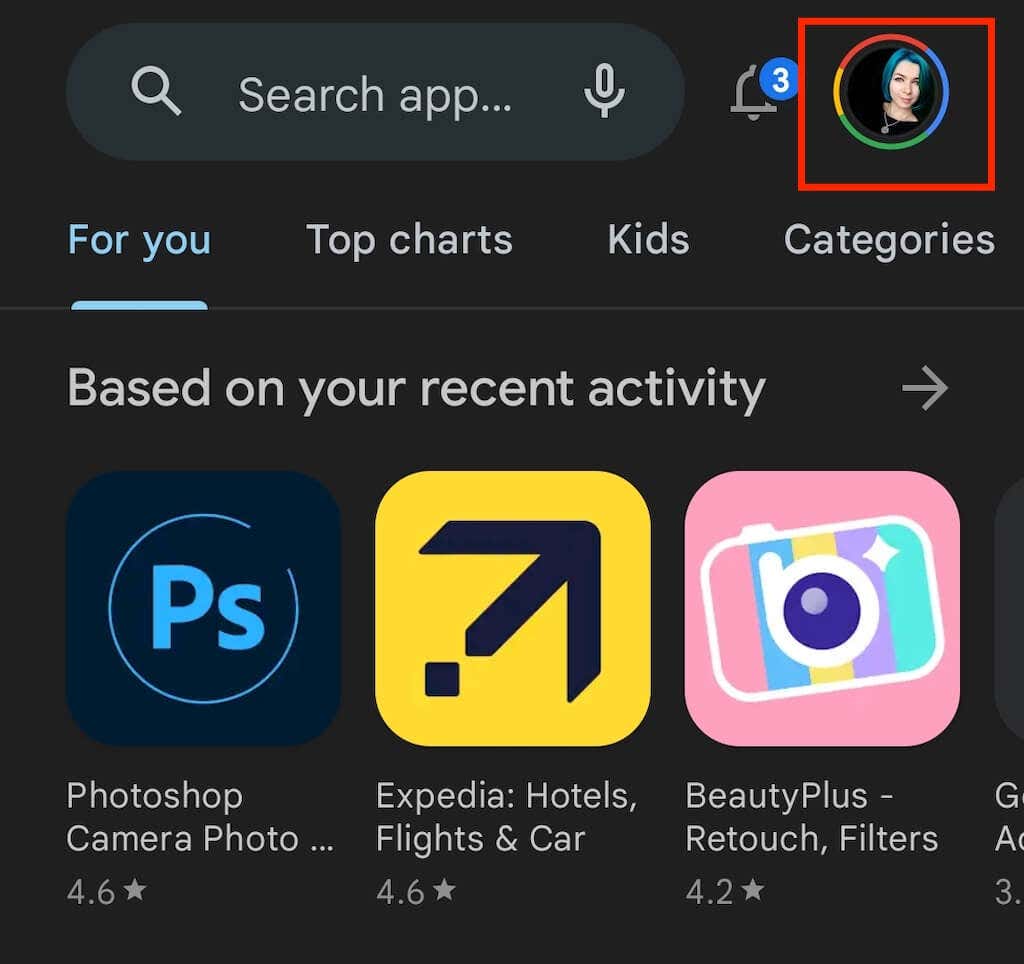
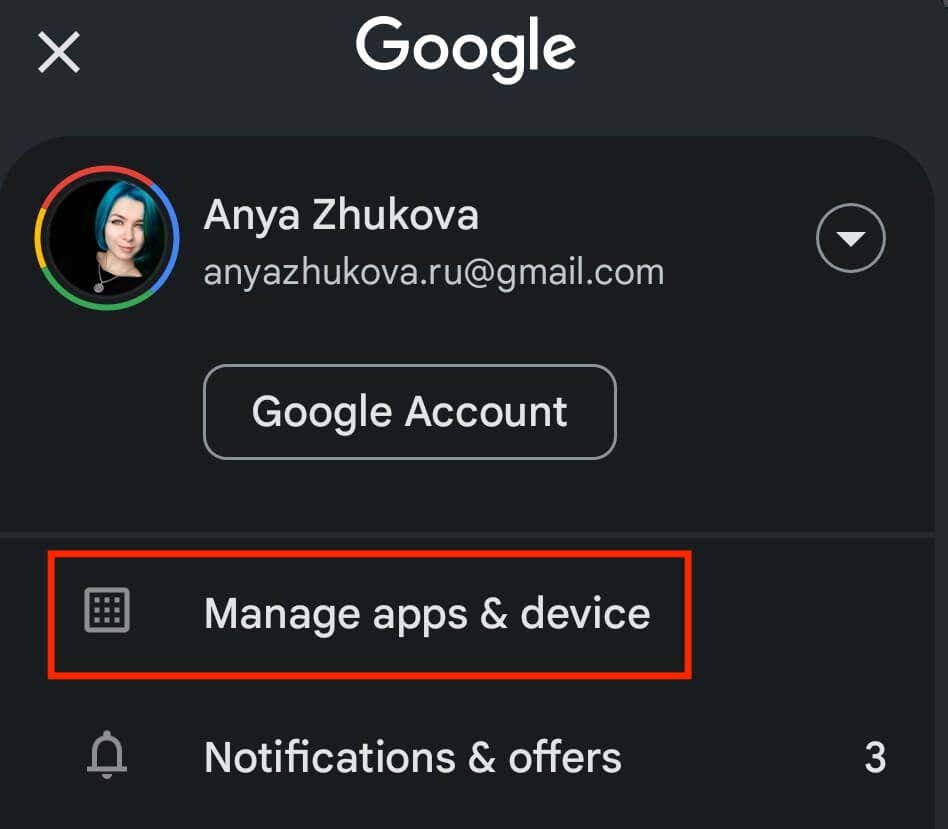
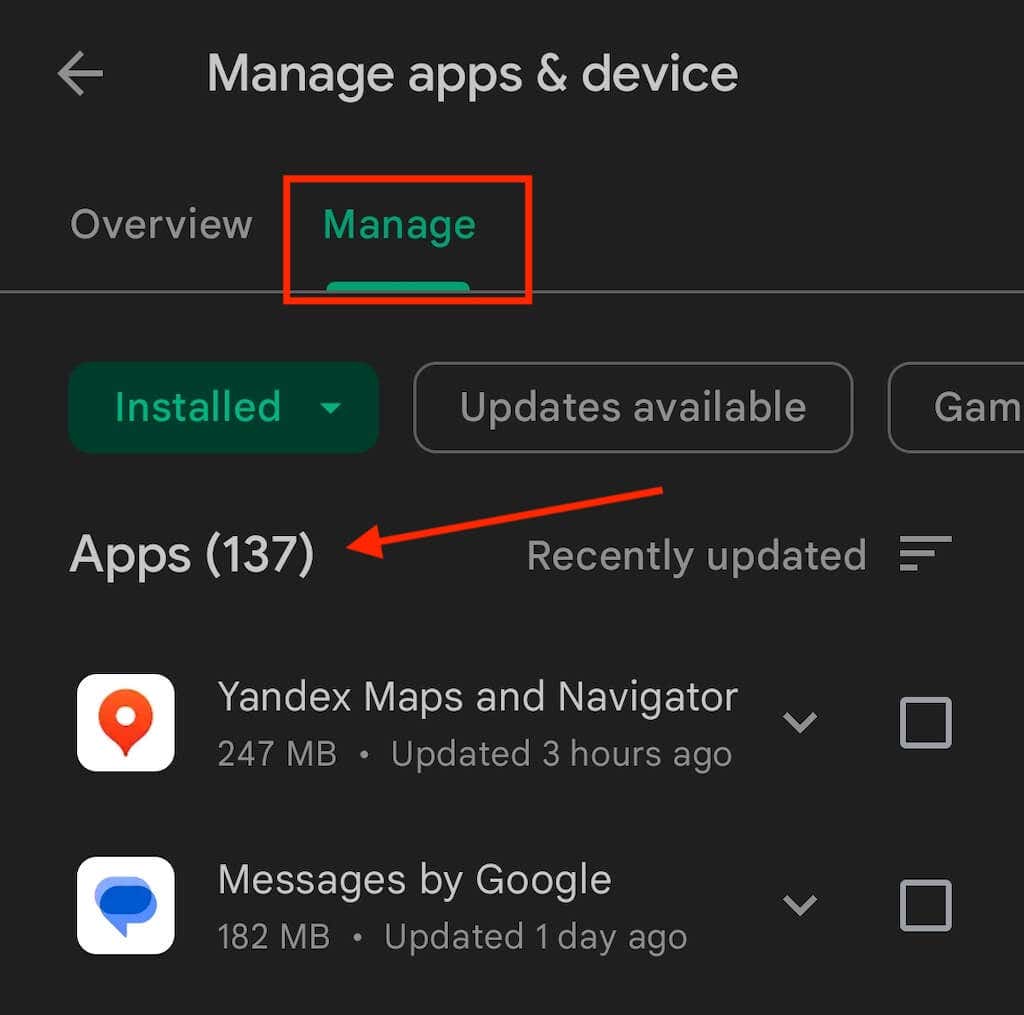
Теперь приложение должно появиться в вашем ящике приложений, и вы можете использовать описанный ранее метод, чтобы добавить его на главный экран.
Показать скрытые приложения
Не каждое приложение на вашем Android легко найти, если вы точно не знаете, где искать. Некоторые приложения могут быть скрыты с главного экрана и из панели приложений, но они все еще установлены на вашем телефоне.
Чтобы обнаружить скрытые приложения на вашем Android, выполните следующие действия.
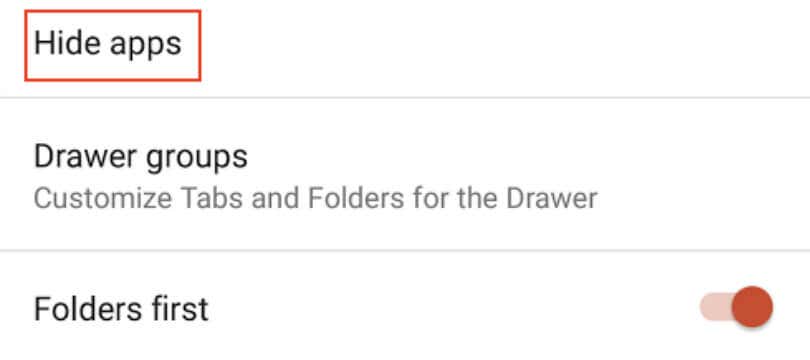
Если вы не видите опцию Скрыть приложенияв меню панели приложений, это может означать, что скрытых приложений нет или операционная система вашего телефона Android не поддерживает эту функцию. В этом случае вы можете найти скрытые приложения в настройках телефона.
Перейдите по пути Настройки>Приложения>Просмотреть все приложенияна вашем телефоне, чтобы получить доступ к списку приложений. Если вы ищете системное приложение, откройте трехточечное меню в верхней части экрана и выберите Показать систему.
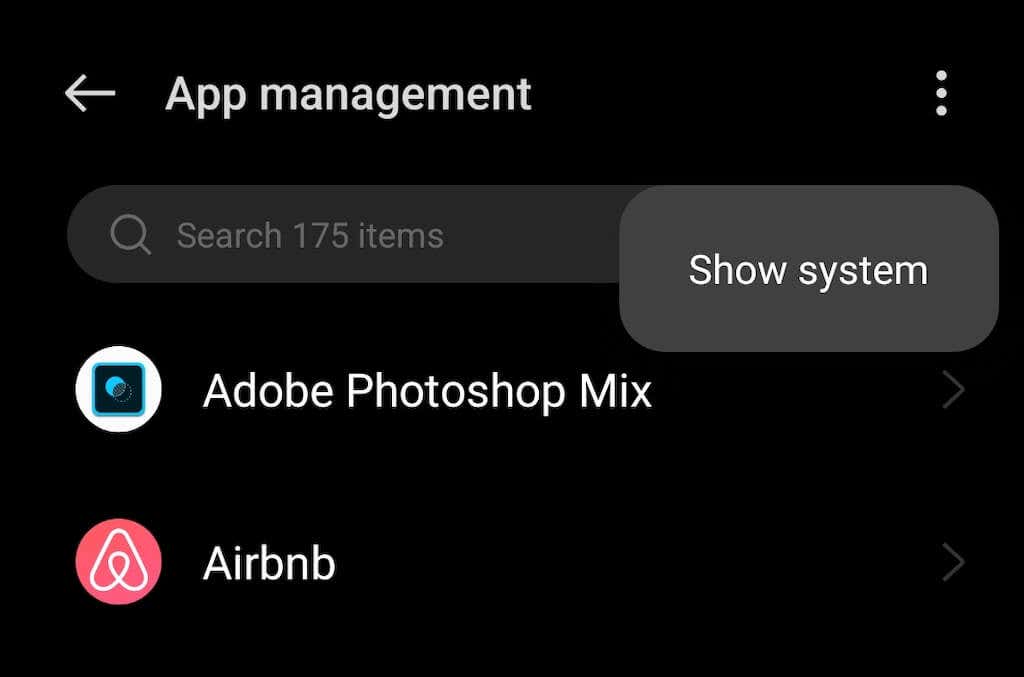
Переустановите отсутствующее приложение
Предположим, вы нашли приложение в панели приложений, но не можете добавить его на главный экран. Удаление и повторная установка приложения могут решить эту проблему. Выполните следующие действия, чтобы переустановить неисправное приложение.
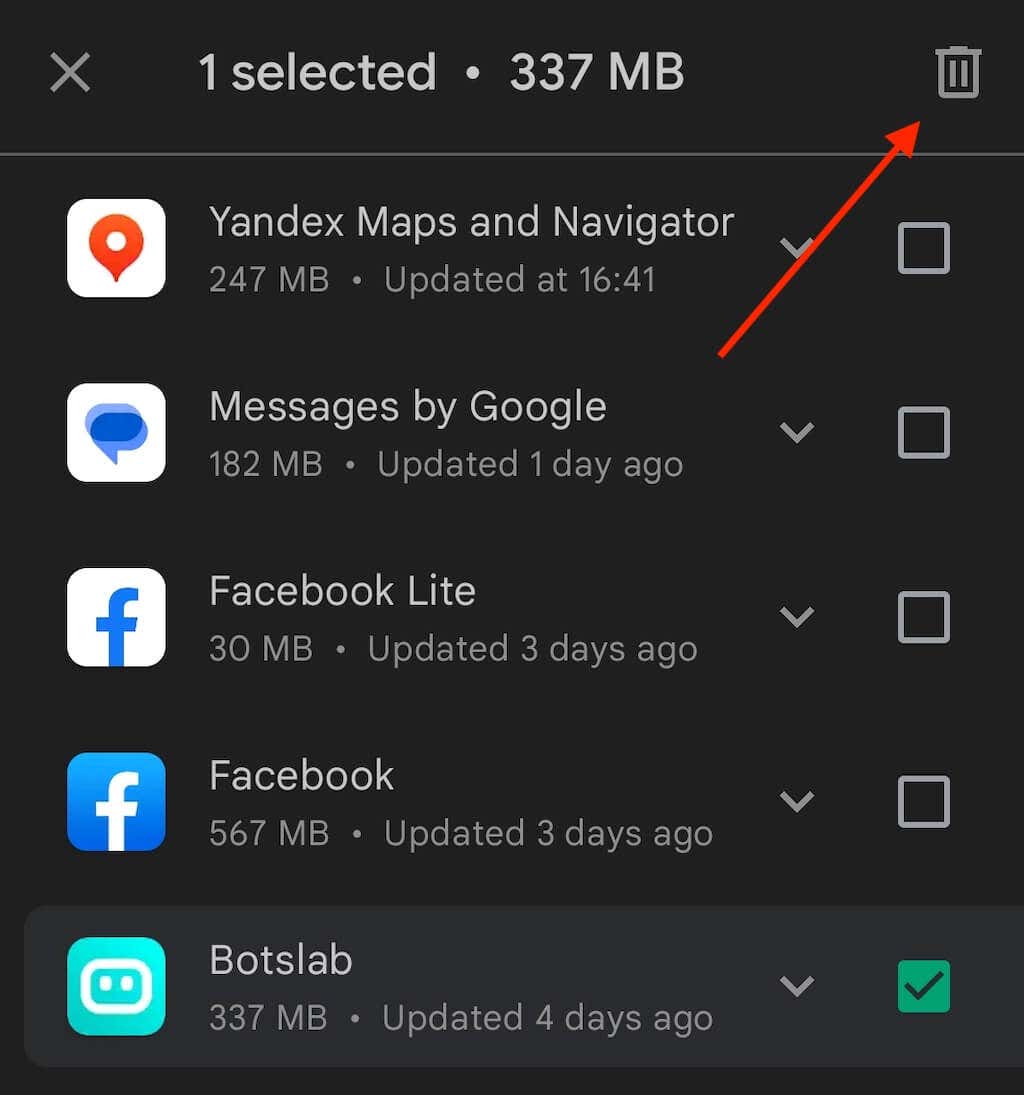
Вновь установленное приложение должно автоматически появиться на главном экране. Если этого не произошло, вы можете сделать это вручную через App Drawer.
Как удалить приложение с главного экрана Android
Значки приложений, которые вы видите на главном экране, на самом деле являются ярлыками для приложений, установленных на вашем смартфоне. Чтобы удалить приложение с главного экрана Android, вам необходимо удалить значок ярлыка с экрана.
Удаление ярлыка приложения не повлияет на само приложение. Вы по-прежнему сможете найти соответствующее приложение в своем ящике приложений (Android) или библиотеке приложений (iOS)..
Чтобы удалить ярлык приложения с главного экрана Android, коснитесь и удерживайте значок приложения, пока не появится всплывающее меню. В меню выберите Удалить.
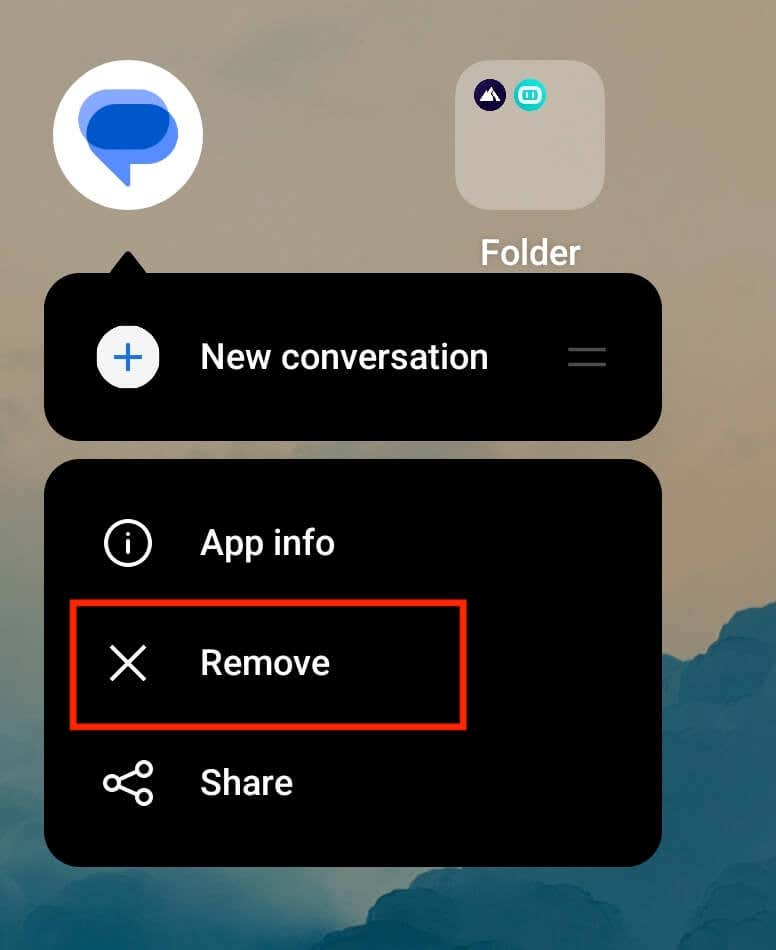
На некоторых телефонах Android (например, Google Pixel) необходимо перетащить значок приложения в область удаленияв верхней части экрана.
Как создать идеальный главный экран Android
Телефоны Android славятся бесконечными возможностями настройки, но вам нужно знать, что вы делаете. Если вы новичок, у вас все еще есть способы систематизируйте свои приложения для Android настроить главный экран так, чтобы ваше устройство Android лучше соответствовало вашим потребностям. Одним из таких способов является установка Android-лаунчер, которая сделает большую часть работы за вас и улучшит ваш пользовательский опыт на Android.
.